Bijgewerkt in mei 2024: Stop met het krijgen van foutmeldingen en vertraag uw systeem met onze optimalisatietool. Haal het nu bij deze link
- Download en installeer de reparatietool hier.
- Laat het uw computer scannen.
- De tool zal dan repareer je computer.
DCOM werkt niet altijd zoals verwacht, omdat er mogelijk nog steeds fouten optreden. Een daarvan is fout 1084, die de uitvoering van programma's op een computer op afstand van het netwerk onderbreekt. De DCOM 1084-fout in Windows 10 treedt meestal op wanneer uw pc helemaal vastloopt en moet met geweld sluiten. Voor veel gebruikers blijft de pc laden en hangt deze eerst met de puntcirkel. Slechts een klein aantal van hen klaagt echter over een fout in de grafische weergave van het scherm.
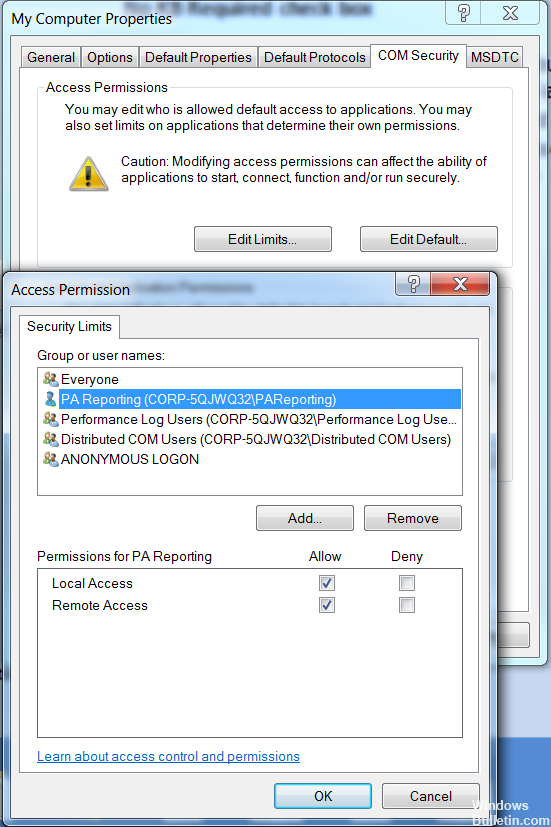
Maak de installatie van de grafische kaartstuurprogramma's ongedaan
- Druk op de toetsen "Windows Logo" + "X" op het toetsenbord.
- Klik op "Device Manager" in deze lijst.
- Zoek de grafische kaart in de lijst met apparaten, klik met de rechtermuisknop en selecteer Installatie ongedaan maken. Als u in het de-installatievenster een optie hebt: "Stuurprogramma verwijderen voor dit apparaat", kunt u deze selecteren en vervolgens de beschadigde stuurprogramma's van uw computer verwijderen.
- Volg de instructies op het scherm om het te voltooien en start uw computer opnieuw op wanneer daarom wordt gevraagd.
- Ga naar de website van de fabrikant van de computer of videokaart en zoek naar de nieuwste Windows 10-stuurprogramma's die beschikbaar zijn voor het videokaartmodel, en installeer deze vervolgens volgens de instructies op de website.
2024 mei-update:
U kunt nu pc-problemen voorkomen door deze tool te gebruiken, zoals u beschermen tegen bestandsverlies en malware. Bovendien is het een geweldige manier om uw computer te optimaliseren voor maximale prestaties. Het programma repareert met gemak veelvoorkomende fouten die op Windows-systemen kunnen optreden - urenlange probleemoplossing is niet nodig als u de perfecte oplossing binnen handbereik heeft:
- Stap 1: Download PC Repair & Optimizer Tool (Windows 10, 8, 7, XP, Vista - Microsoft Gold Certified).
- Stap 2: klik op "Start scannen"Om registerproblemen met Windows te vinden die pc-problemen kunnen veroorzaken.
- Stap 3: klik op "Herstel alles"Om alle problemen op te lossen.
Controleer de status van de DCOM Server-processtarter
De DCOMLAUNCH-service start de COM- en DCOM-servers als reactie op aanvragen voor objectactivering. Als deze service wordt gestopt of uitgeschakeld, werken programma's met COM of DCOM niet correct. Het wordt ten zeerste aanbevolen om de DCOMLAUNCH-service te gebruiken.
- Zoek naar services in het zoekvak van Cortana, klik op het pictogram Services en open Service Manager in een nieuw venster. Of druk eenvoudig op de WINKEY + R-toetscombinatie om het venster Uitvoeren te starten.
- Typ services.msc en druk op Enter om hetzelfde hulpprogramma te openen.
Voor de volgende diensten:
DCOM-serviceproceswerper.
Basistaken van infrastructuurdiensten.
Lokale sessiemanager.
Remote procedure call (RPC). - Klik er met de rechter muisknop achter elkaar op.
- Klik op Eigenschappen. Selecteer Automatisch in de vervolgkeuzelijst Opstarttype. En zorg ervoor dat ze allemaal rennen.
- Klik op OK voor elk ervan.
Los problemen op in een schone opstartstatus

Er zijn gevallen waarbij sommige tegenstrijdige programma's op uw computer zijn geïnstalleerd die de DCOM 1084-fout veroorzaken. Om vast te stellen welk programma het probleem veroorzaakt, moet u uw computer in een schone opstartstand zetten.
- Meld u als beheerder aan op uw pc.
- Typ msconfig in het veld Opstarten Zoeken om het hulpprogramma Systeemconfiguratie te openen.
- Ga vanaf daar naar het tabblad Algemeen en klik op "Selectieve start".
- Verwijder het vinkje uit het vakje "Laad opstartitems" en zorg ervoor dat de opties "Laad systeemservices" en "Originele opstartconfiguratie gebruiken" zijn ingeschakeld.
- Klik vervolgens op het tabblad Services en schakel het selectievakje Alle Microsoft-services verbergen in.
- Klik op Alles uitschakelen.
- Klik op Toepassen / OK en start uw pc opnieuw op. (Hiermee wordt uw pc naar de status Opschonen gebracht en als u Windows wilt configureren om de gebruikelijke opstartprocedure te gebruiken, annuleert u de wijzigingen.)
- Van daar kunt u het probleem isoleren door te controleren welke van de programma's die u onlangs hebt geïnstalleerd het probleem veroorzaakt.https://www.dell.com/community/Laptops-General-Read-Only/E7450-freezes-and-has-login-issues-after-Windows-10-Creators/td-p/5130423
Expert Tip: Deze reparatietool scant de repositories en vervangt corrupte of ontbrekende bestanden als geen van deze methoden heeft gewerkt. Het werkt goed in de meeste gevallen waar het probleem te wijten is aan systeembeschadiging. Deze tool zal ook uw systeem optimaliseren om de prestaties te maximaliseren. Het kan worden gedownload door Hier klikken

CCNA, Web Developer, PC Troubleshooter
Ik ben een computer-liefhebber en een praktiserende IT-professional. Ik heb jarenlange ervaring achter de rug bij het programmeren van computers, hardware-probleemoplossing en reparatie. Ik ben gespecialiseerd in webontwikkeling en databaseontwerp. Ik heb ook een CCNA-certificering voor netwerkontwerp en probleemoplossing.

